
Sisältö
Käynnistyksen aikana Team Fortress 2: n musta näyttö johtuu yleensä vanhentuneesta ohjelmistoajurista, vioittuneesta pelitiedostosta tai jopa yhteensopimattomasta grafiikka-asetuksesta. Voit korjata ongelman suorittamalla sarjan vianmääritysvaiheita tarkan syyn selvittämiseksi.
Team Fortress 2 on suosittu monen pelaajan ensimmäisen persoonan ammuntapeli, jonka Valve julkaisi ensimmäisen kerran vuonna 2007. Se on vauhdikas peli, jossa kaksi joukkuetta taistelee sitä vastaan eri pelitiloissa, kuten vangita lippu ja kukkulan kuningas. Jopa tähän päivään asti se on jatkuvasti yksi Steamissä päivittäin pelatuista kymmenestä parhaasta pelistä.
Team Fortress 2: n mustan näytön korjaaminen käynnistyksen yhteydessä
Yksi ongelmista, joita saatat kohdata tätä peliä pelatessasi, on se, että se alkaa mustalla näytöllä. Voit korjata ongelman seuraavasti.
Edellytykset:
- Käynnistä tietokone uudelleen
Tapa 1: Päivitä näytönohjaimen ohjainkorjata musta näyttö
Yksi tämän ongelman tärkeimmistä syistä on vanha näytönohjainohjain. Yritä hankkia GPU: n uusin ohjain ja katso sitten, korjaako tämä ongelman. Jos sinulla on NVIDIA-näytönohjain, toimi seuraavasti.
Tarvittava aika: 10 minuuttia.
Päivitetään NVIDIA-näytönohjain
- Napsauta hiiren kakkospainikkeella NVIDIA-asetuskuvaketta.
Tämä löytyy näytön oikeassa alakulmassa olevasta järjestelmäalustasta.
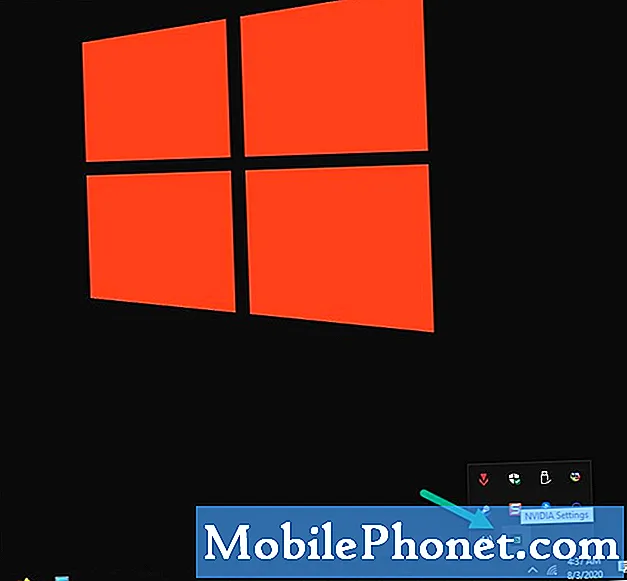
- Napsauta NVIDIA GeForce Experience.
Tämä avaa GeForce Experience -ikkunan.
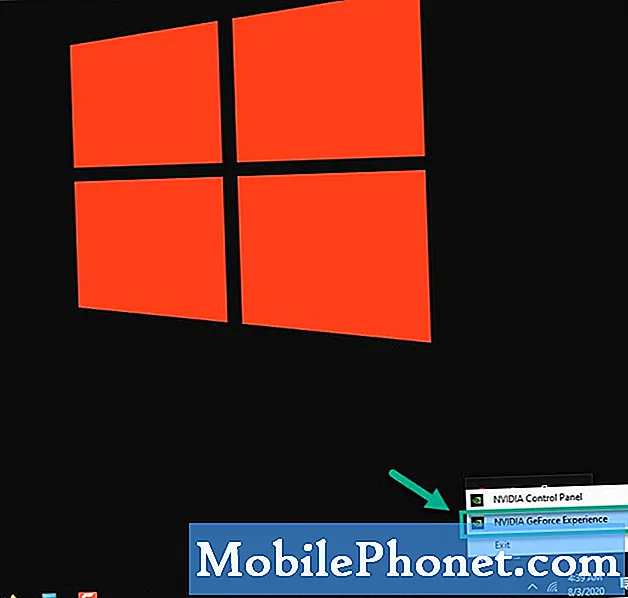
- Napsauta Ohjaimet-välilehteä.
Tämä on toinen välilehti ikkunan yläosassa.
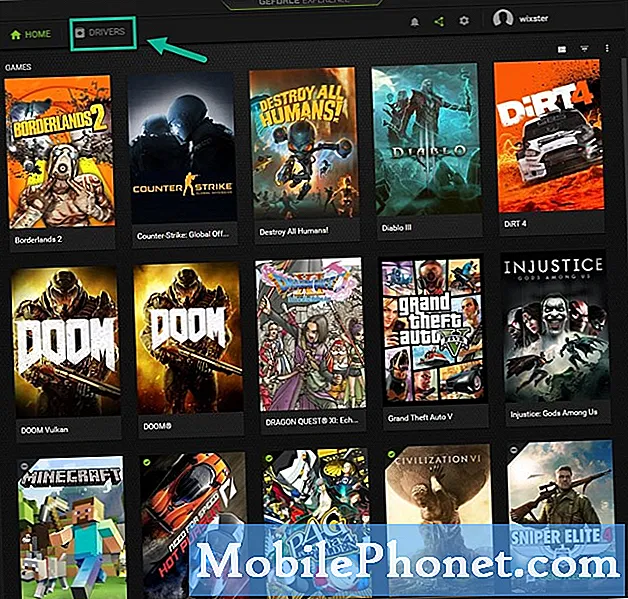
- Napsauta Tarkista päivitykset.
Tämä tarkistaa, onko uusia ohjaimia käytettävissä. Jos sellaista löytyy, lataa ja asenna se.
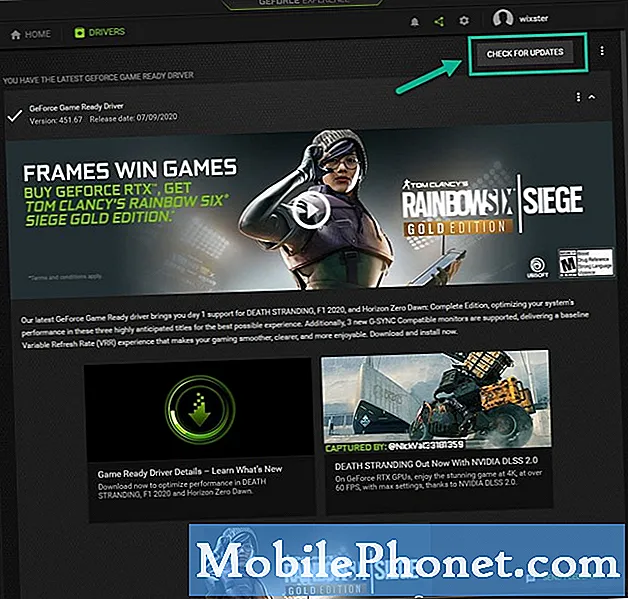
Vaihtoehtoisesti voit päivittää näytönohjaimen ohjaimen myös laitehallinnasta.
- Napsauta hiiren kakkospainikkeella Käynnistä-painiketta.
- Napsauta Laitehallinta.
- Napsauta eteenpäin osoittavaa nuolta ennen näytön sovittimia.
- Napsauta hiiren kakkospainikkeella näyttösovitinta ja valitse Päivitä ohjain.
- Napsauta etsi ohjaimia automaattisesti.
Tapa 2: Vahvista peli Steam-asiakkaalla
On mahdollista, että tämä johtuu puuttuvasta tai vioittuneesta pelitiedostosta. Näin sinun on tehtävä, jos tämä aiheuttaa ongelman.
- Avaa Steam-käynnistin.
- Napsauta Kirjasto-välilehteä.
- Etsi vasemmasta ruudusta Team Fortress 2 ja napsauta hiiren kakkospainikkeella peliä.
- Napsauta Ominaisuudet.
- Napsauta Paikalliset tiedostot -välilehteä.
- Napsauta Vahvista pelitiedostojen eheys -painiketta ja odota sitten prosessin päättymistä.
Tapa 3: Muuta pelin näytön tarkkuuttamustan ruudun poistamiseksiTeam Fortress 2 -käynnistyksessä
Varmista, että TF2 toimii tarkkuudella, jota näyttö tukee.
- Avaa Steam-käynnistin.
- Napsauta Kirjasto-välilehteä.
- Etsi vasemmasta ruudusta Team Fortress 2 ja napsauta hiiren kakkospainikkeella peliä.
- Napsauta Ominaisuudet.
- Napsauta Yleiset-välilehteä.
- Napsauta Aseta käynnistysvaihtoehdot.
- Tyyppi - näytön leveys 1920 - näytön korkeus 1080. Missä 1920 ja 1080 voidaan muuttaa haluamallasi tavalla.
Suoritettuasi yllä luetellut vaiheet voit korjata Team Fortress 2: n mustan näytön käynnistysvirheessä.
Vieraile TheDroidGuy Youtube -kanavallamme saadaksesi lisää vianetsintävideoita.
Lue myös:
- Doom Black Screen -ongelma nopea ja helppo korjata


